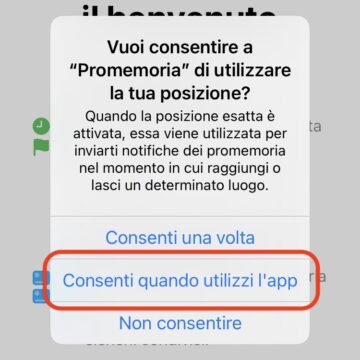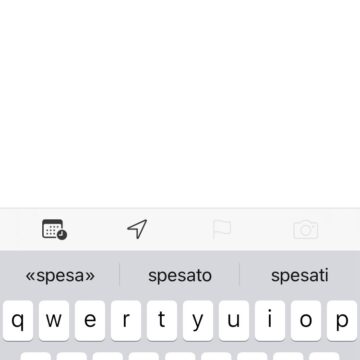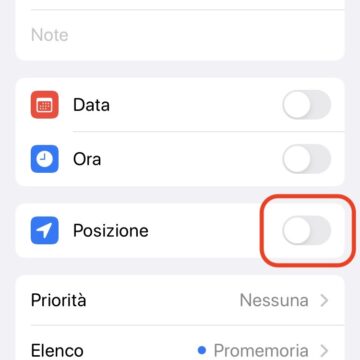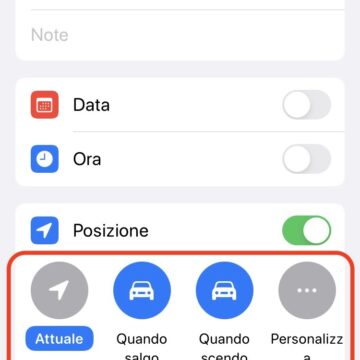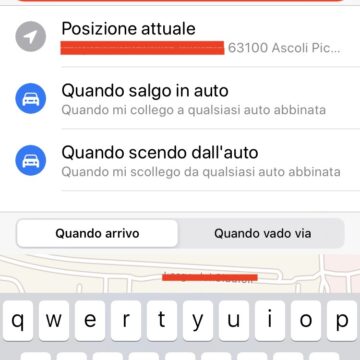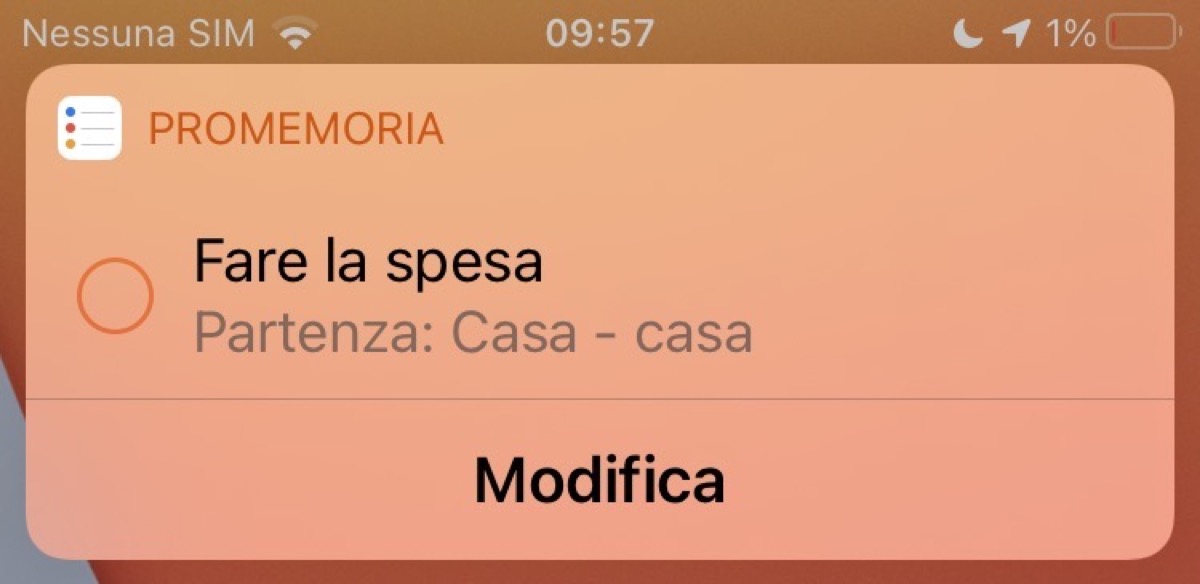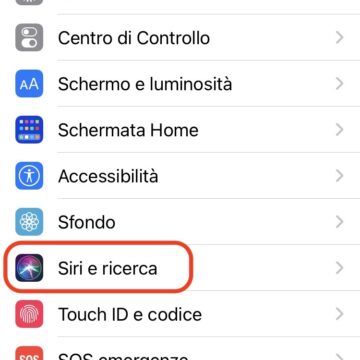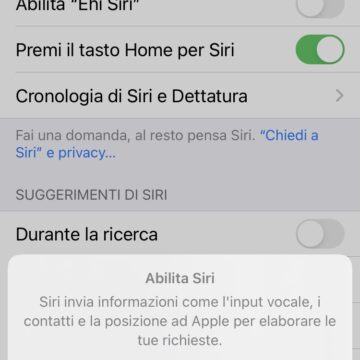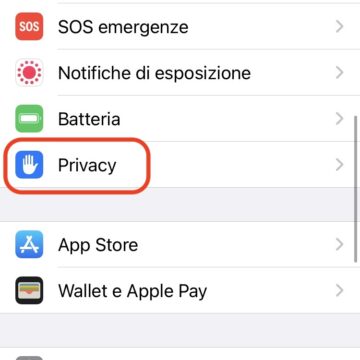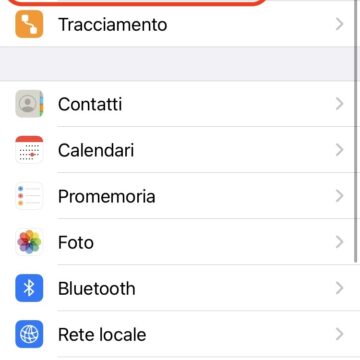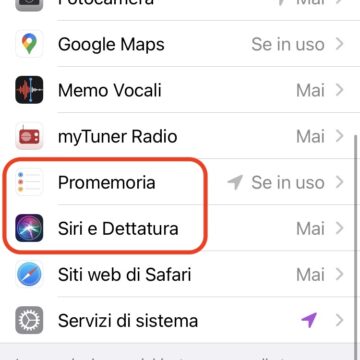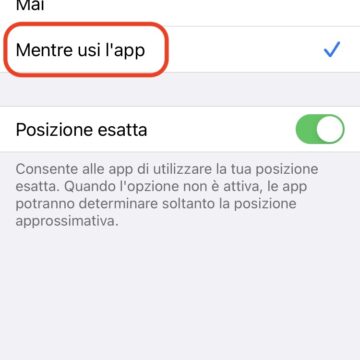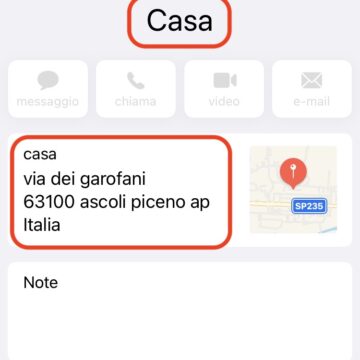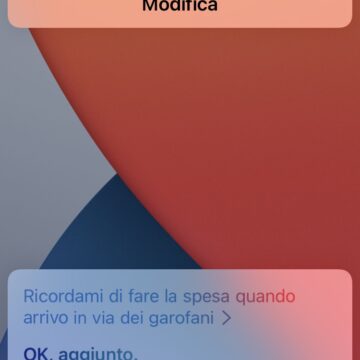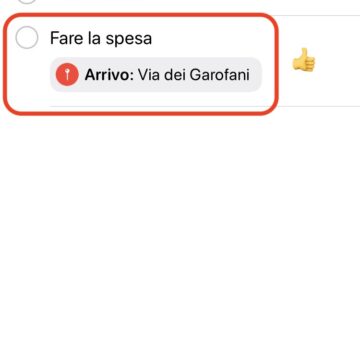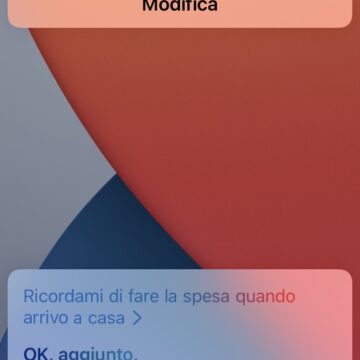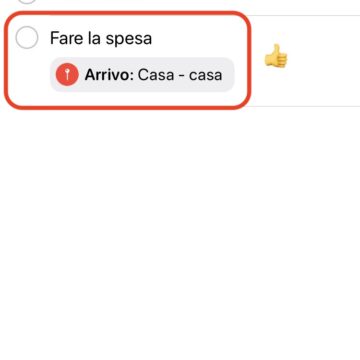Creare promemoria basati sulla localizzazione tramite un semplice comando vocale su iPhone e iPad? E’ possibile grazie a Siri. L’assistente vocale di Apple ad ogni versione di iOS viene migliorato e potenziato sempre di più: tra le tante, è possibile sfruttarlo anche per creare promemoria localizzati, funzione integrata nell’applicazione nativa “Promemoria” già da iOS 5.
Manualmente, è sufficiente creare un nuovo promemoria, cliccare sul pulsante contrassegnato da una “(i)” relativo alla voce appena creata ed attivare l’interruttore “Ricordamelo in una posizione” selezionando uno di quelli presenti nella lista suggerita dall’applicazione oppure digitandone uno manualmente attraverso l’opzione “Personalizza”.
Tutto questo però può essere impartito anche tramite comando vocale, facilitando l’operazione mentre si è alla guida o in altre situazioni dove non si ha la possibilità o l’intenzione di interagire manualmente attraverso il touchscreen del dispositivo.
Per prima cosa attivate Siri e consentite l’accesso alla localizzazione sia all’app Promemoria (se non l’avete mai aperta, ve lo chiederà al primo avvio) che a Siri. Per farlo manualmente, trovate entrambi gli interruttori all’interno dell’app “Impostazioni” alla sezione “Privacy > Servizi di localizzazione”.
A questo punto avviate Siri con il comando Hey Siri (se abilitato) oppure tenendo premuto il relativo tasto e dite qualcosa come “Ricordami di fare la spesa quando sono a casa”. In un lampo, Siri creerà il promemoria localizzato. Funzionano anche i comandi “quando raggiungo…” e “quando arrivo a”.
Questo comando vocale funziona soltanto se avete inserito in rubrica un contatto denominato “Casa” con associato un indirizzo: in alternativa, potete semplicemente dire “Ricordami di fare la spesa quando arrivo in Via…” per localizzare il promemoria direttamente all’indirizzo desiderato.
Il promemoria localizzato funziona anche al contrario, ovvero quando abbandonate un luogo. Vi basta dire “Ricordami di fare la spesa quando lascio Via…” oppure “quando parto da”, “quando vado via da” o “quando esco da”.
Su Macitynet trovate centinaia di tutorial su iPhone e iPad: partite da questa pagina.